VMware Tools auf Linux (CentOS/RedHat) installieren
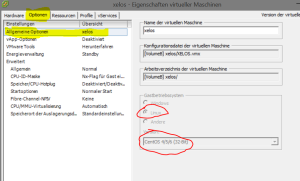 1) Wichtig! Wenn VMware tools installiert werden müssen, muss zuerst auf der Ziel-Maschine das passende „Gastbetriebssystem“ eingestellt sein. Die Einstellung „Gastbetriebssystem“ hat auch keine anderen Auswirkungen, als die Auswahl der richtigen vmware Tools ISO für die Installation in der Maschine.
1) Wichtig! Wenn VMware tools installiert werden müssen, muss zuerst auf der Ziel-Maschine das passende „Gastbetriebssystem“ eingestellt sein. Die Einstellung „Gastbetriebssystem“ hat auch keine anderen Auswirkungen, als die Auswahl der richtigen vmware Tools ISO für die Installation in der Maschine.
2) Systemvoraussetzungen installieren
yum -y install kernel-devel gcc dracut make perl eject
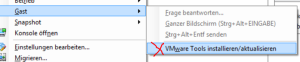 3) Über den vSphere Client die Installation der Tools starten (=VMware Tool Installations-CD einlegen)
3) Über den vSphere Client die Installation der Tools starten (=VMware Tool Installations-CD einlegen)
4) CD Mounten
mount /dev/cdrom /media
5) VMware Tools auspacken
tar -zxf /media/VMwareTools-*.tar.gz -C /tmp
6) Installer ausführen
chmod +x /tmp/vmware-tools-distrib/*.pl /tmp/vmware-tools-distrib/vmware-install.pl
Profi-Tipp: Wer keine Lust hat den WeiterWeiterFertigstellen-Assistenten durch zu drücken tippt noch ein „–default“ hinter den Befehl.
6) aufräumen
umount /media rm -rf /tmp/vmware-tools-distrib
Prüfen der VMware Tools Installation
initctl list | grep vmware-tools vmware-tools start/running
Die aktuell installierte Version zeigt ein
vmware-toolbox-cmd -v
I di’dnt know where to find this info then kaboom it was here.